AmazonEC2「CentOS7」においてDockerでPythonの環境構築をしてみます。
Amazonマシンイメージ
「CentOS 7 (x86_64) – with Updates HVM」
AmazonEC2で作成した「CentOS7」でDockerコンテナ起動後、Pythonのイメージを取得
AmazonEC2で作成した「CentOS7」にPuTTYを使用し接続。ターミナルウインドウを表示。
一般ユーザーからroot権限に切り替えます。
切り替えた後、DockerでPythonイメージを使用するために、
[root@ip-172-31-8-145 centos]# docker run -it python:3.7.5-buster
上記のコマンドを入力します。今回はPython3.7.5のイメージを取得してみます。入力後、ENTERキーを押します。
Unable to find image ‘python:3.7.5-buster’ locally
3.7.5-buster: Pulling from library/python
16ea0e8c8879: Pull complete
50024b0106d5: Pull complete
ff95660c6937: Pull complete
9c7d0e5c0bc2: Pull complete
29c4fb388fdf: Pull complete
8659dae93050: Pull complete
1da0ab556051: Pull complete
e92ae9350d4a: Pull complete
c648cb7fc575: Pull complete
Digest: sha256:f2b8ab91d713a2556c217987835696fe068adf201891736fe3c4af0a100425f2
Status: Downloaded newer image for python:3.7.5-buster
Python 3.7.5 (default, Nov 23 2019, 05:59:34)
[GCC 8.3.0] on linux
Type “help”, “copyright”, “credits” or “license” for more information.
ENTERキーを押すと、イメージのダウンロードが開始されて、取得が完了となります。取得完了後は、自動的にPythonの対話コンソールに切り替わりますので、そのまま対話を行いたい場合は、このままの状態でも良いですが、
exit()
上記のコマンドで対話コンソールを終了させます。
終了後、ちゃんとPythonのイメージが取得できたのか確認します。
[root@ip-172-31-8-145 centos]#docker images
確認する際は上記のコマンドを入力し、ENTERキーを押します。
ENTERキーを押すと、イメージの一覧が表示されます。表示された中に「Python」が確認できました。
取得したPythonのイメージからコンテナを作成してみる
Pythonのイメージが取得できていることを確認できましたので、次はイメージからコンテナを作成してみます。
[root@ip-172-31-8-145 centos]# docker run -it --name pythontest python:3.7.5-buster /bin/bash
コンテナを作成する際は、上記のコマンドを入力し、ENTERキーを押します。
root@0a201af084b6(コンテナID)
ENTERキーを押すと、コンテナIDに切り替わり、コンテナの操作が可能となります。
コンテナからPythonのバージョンを確認してみる
コンテナの操作が可能となりましたので、Pythonのバージョンを確認してみます。
root@0a201af084b6:/# python --version
確認する際は、上記のコマンドを入力し、ENTERキーを押します。
Python 3.7.5
ENTERキーを押すと、上記の結果が出力され、バージョンを確認することができました。

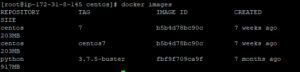

コメント